Dr.Webは、コンピューターに接続されたWebカメラへのアプリケーションアクセスを制御することによって、プライバシーを保護します。
Webカメラ ウィンドウにアクセスするには
1.Dr.Web メニュー ![]() を開き、Security Center を選択します。
を開き、Security Center を選択します。
2.開いたウィンドウで、デバイスと個人データ タイルをクリックします。
3.Dr.Webが 管理者モード で動作していることを確認してください(プログラムウィンドウ下部にあるロックが開いています ![]() )。管理者モードではない場合は、ロックをクリックします
)。管理者モードではない場合は、ロックをクリックします ![]() 。
。
4.Webカメラ タイルをクリックします。設定ウィンドウが開きます。
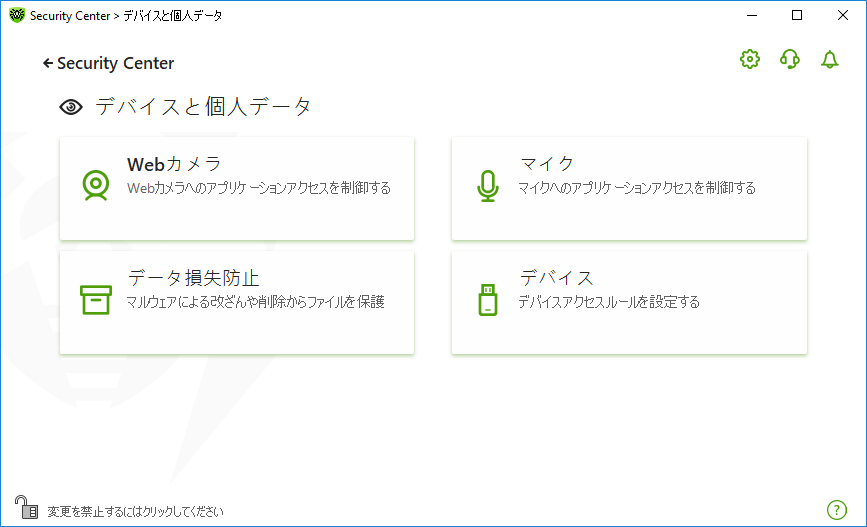
図 77. Webカメラ ウィンドウへのアクセス
このセクションでは以下の設定を行うことができます。
•Webカメラへのアプリケーションアクセスに対するDr.Webの動作
Webカメラへのアプリケーションアクセスに対するDr.Webの動作
ドロップダウンウィンドウで、すべてのアプリケーションに適用するアクセスモードを選択します。
•許可 - アプリケーションはWebカメラにアクセスできます。このオプションはデフォルトで選択されています。
•ブロック - アプリケーションはWebカメラにアクセスできません。
•ユーザーに確認 - Webカメラにアクセスしようとするすべてのアプリケーションについて、そのアプリケーションに対するアクション(Webカメラへのアクセスを許可またはブロック)を選択するように求められます。
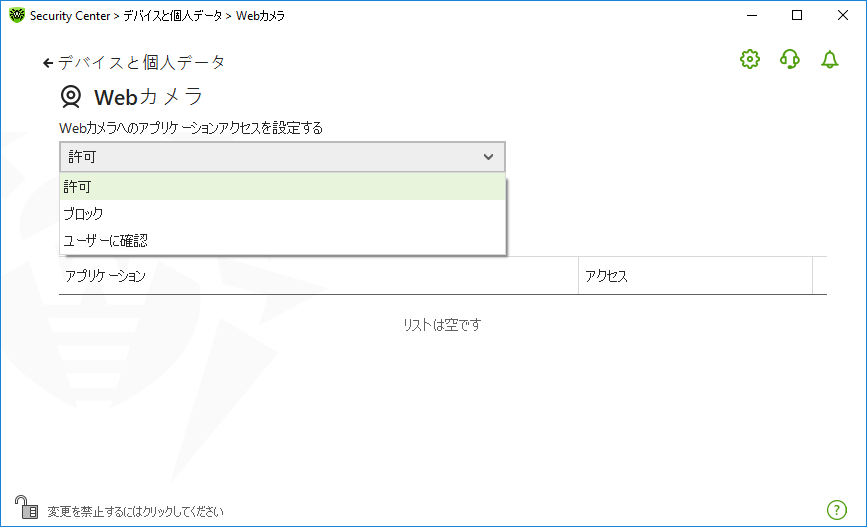
図 78. アプリケーションのアクセスモードを選択する
特定のアプリケーションのアクセスルールを設定するには
1. をクリックします。
2.開いたウィンドウで、参照 ボタンをクリックし、ルールを作成するアプリケーションを選択します。
3.ドロップダウンリストでWebカメラへのアクセスモードを選択します。
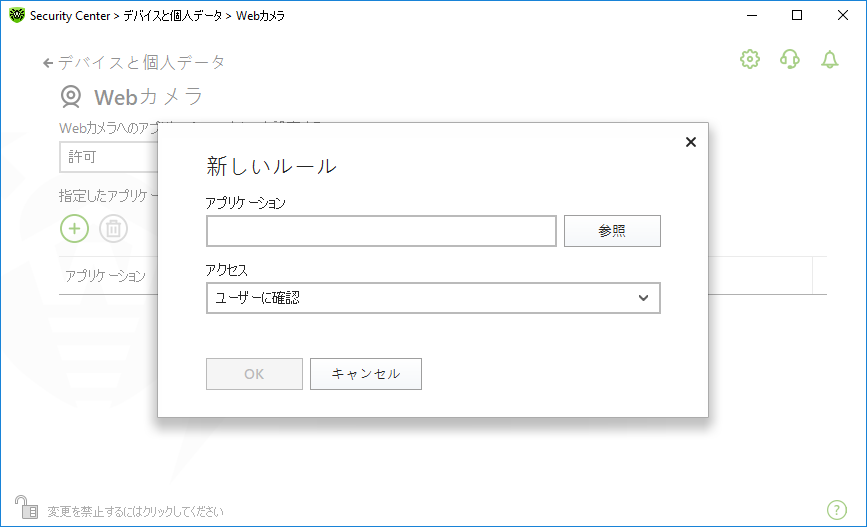
図 79. アプリケーションのアクセスルールを作成する
4.OK をクリックします。
アプリケーションリスト
アプリケーションのアクセスルールを編集できます。
•特定のアプリケーションのアプリケーションルールを編集するには、該当するアプリケーションのドロップダウンメニューで新しいルールを選択します。
•ルールを削除するには、リストからアプリケーションを選択して をクリックします。OK をクリックして、削除を確定します。
通知を受信する
プロセスのWebカメラへのアクセスがブロックされると、通知が表示されます。必要に応じて、デスクトップおよびメールの通知を 設定 することができます。